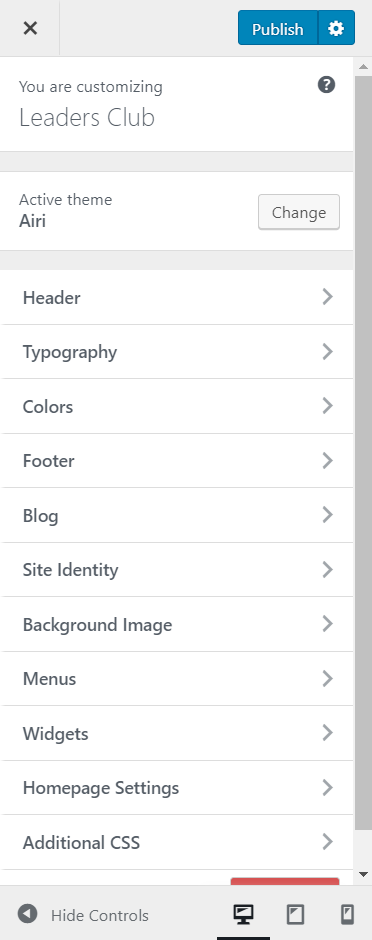Teachable es un buen sistema de gestión del aprendizaje .
Tiene una interfaz perfecta, herramientas potentes y un excelente soporte.
Claro, a veces puede quedarse corto. Si tiene un curso complejo, el flujo de trabajo puede verse interrumpido debido a algunas opciones de diseño.
Pero sigue siendo una excelente opción para la mayoría de las personas.
Podrá vender cursos en línea, revisar el progreso de sus estudiantes, acceder a funciones de marketing decentes y no será un problema para su tarjeta de crédito mantenerse al día con los gastos.
Lea esta reseña de Teachable si desea saber por qué es una buena plataforma de cursos en línea.
Primeros pasos con Teachable
Después de registrarse, completar su nombre, dirección de correo electrónico y título de la escuela, deberá completar un breve cuestionario.
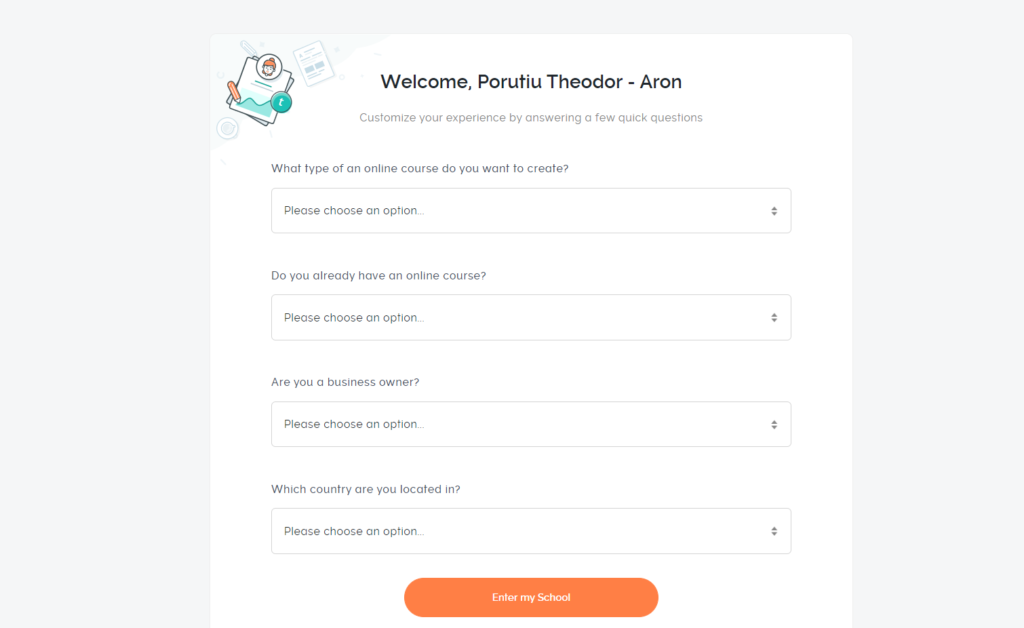
Después del cuestionario, entras en acción.
No hay ningún vídeo interactivo o rápido para ponerte al día.
Sin embargo, no sólo te quedarás con la duda.
En el panel principal, hay 4 tutoriales.
Quizás el más importante: el seminario web gratuito.
Es suficiente para empezar a trabajar, pero es una gran inversión. Definitivamente sería útil hacer que el contenido sea más conciso e incluirlo en una guía para principiantes.
Además del seminario web, tiene otros tres tutoriales en el panel principal.
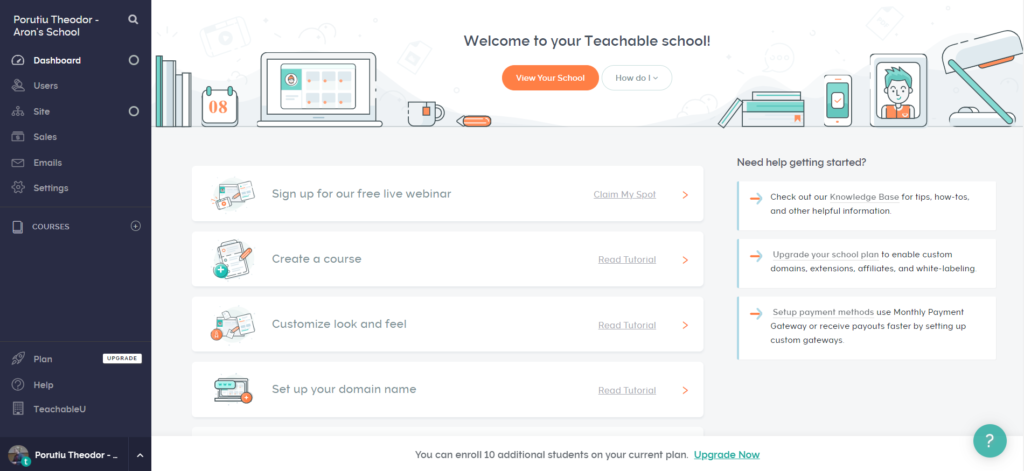
Crear un curso le muestra cómo utilizar el creador de cursos.
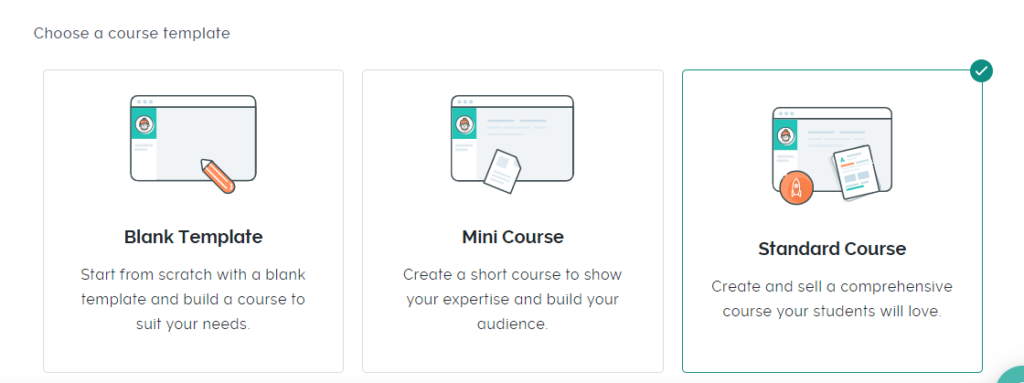
Puedes omitirlo y comenzar a trabajar en un curso inmediatamente. Tienen plantillas y la interfaz es fácil de navegar si está familiarizado con el software en línea.
A continuación, entraremos en los detalles específicos de la creación del curso, solo sepa que recomendamos seguir el tutorial primero.
Le enseña muchas cosas que podría pasar por alto, como cómo cumplir con el curso o cómo incorporar contenido en su curso.
Además de eso, tienes tutoriales sobre temática y diseño.
También puedes saltarte el tutorial y comenzar a editar el aspecto de tu plataforma. En comparación con la creación de cursos, realmente no necesitas este.
Es útil si eres un completo novato en el mundo en línea.
Pero aparte de eso, obtendrías más ayuda de un curso de diseño general, sólo para saber qué colores encajan en cada lugar.
Por último, configura el dominio de su academia. Es lo más fácil de hacer de todos y definitivamente no necesitas el tutorial.
Además de los tutoriales, hay un menú desplegable en la parte superior titulado «¿Cómo lo hago?»
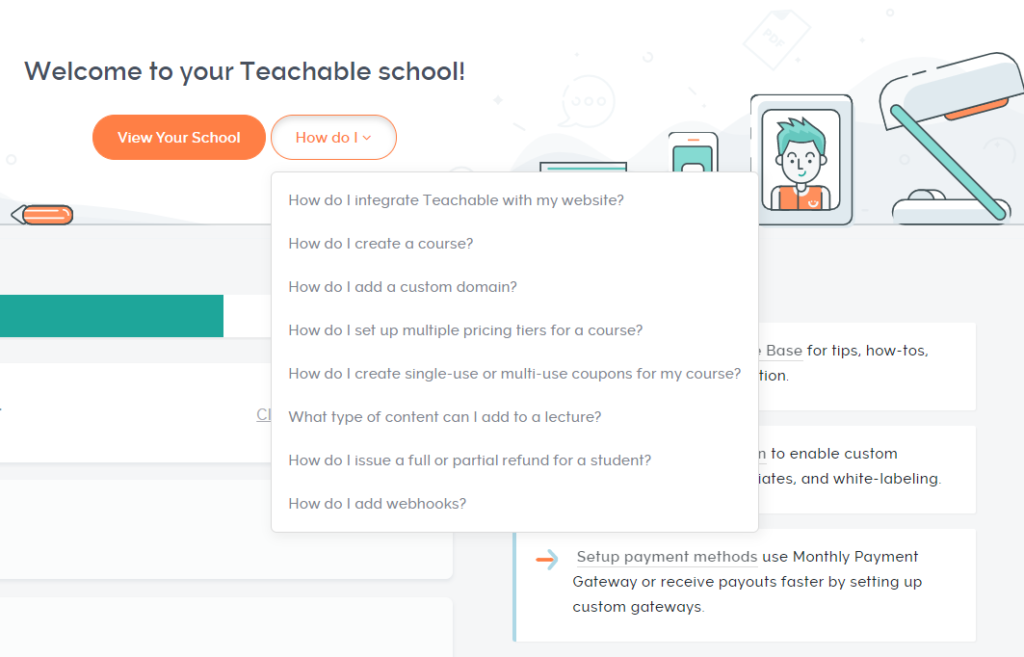
Al hacer clic en él, se desplegará un conjunto de preguntas frecuentes que conducen a guías útiles de la base de conocimientos.
No pases por alto esta función si estás estancado.
Puede ser más rápido que buscar un tutorial en línea.
Considerándolo todo, comenzar con Teachable es bastante fácil.
Muy fácil para cualquiera que haya estado en la web.
Sin embargo, no se le guiará durante todo el proceso. Eres mucho más “independiente” en comparación con otras herramientas en línea.
Si bien es excelente para los webmasters, esto puede resultar problemático para los no expertos en tecnología.
También es una solución fácil: un tutorial rápido basado en el contenido del seminario web resolverá este problema.
O, si desea tomar el control usted mismo, simplemente explore su base de conocimientos antes de comenzar.
Creación de cursos
El flujo de construcción del curso es excelente. Todo está simplificado y si sigue la estructura de este panel de arriba a abajo, tendrá todo cubierto para un lanzamiento exitoso.
La pestaña Información es como un panel secundario de «cursos».
Puede navegar rápidamente entre la configuración de vista previa, marca y curso.
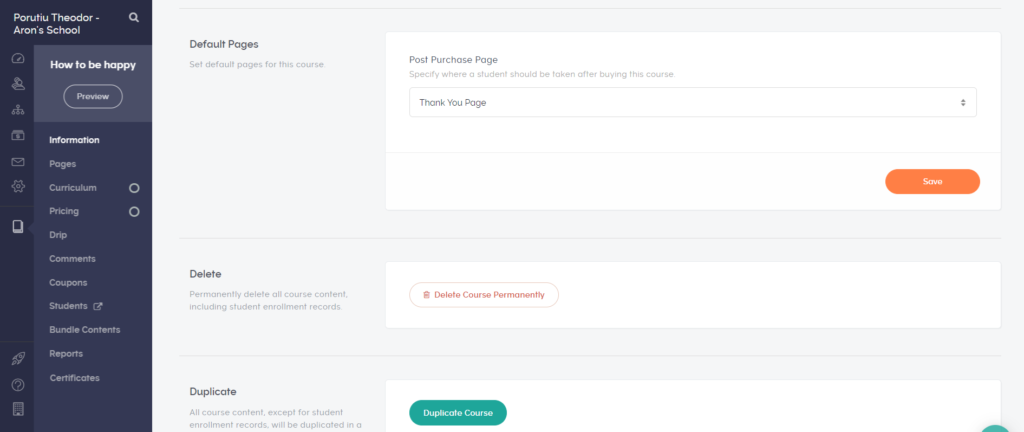
No le brinda una descripción general decente del curso en sí.
Debería haber más información para eso, como ventas, una descripción general rápida de la estructura y una ventana de análisis.
Pero es bueno empezar.
Pasarás la mayor parte de tu tiempo en Curriculum.
Aquí es donde puede acceder a todos los capítulos y conferencias del curso.
Todas tus nuevas lecciones están configuradas como borradores, por lo que tendrás que publicarlas. Esto significa que corre un menor riesgo de revelar información no deseada a sus alumnos.
En la parte superior, puede obtener una vista previa, publicar o cargar contenido de forma masiva.
Esto es útil cuando comienzas con un curso. Puedes subir todo tu contenido y estructurarlo más tarde.
Pero no es perfecto.
No me malinterpretes, puedes hacer el trabajo.
Pero cada vez que intentes hacer algo más complejo, como agregar una lección, obtener una vista previa de un capítulo o cargar contenido, accederás a una pantalla diferente.
No es un gran obstáculo, aún puedes crear un curso excelente.
Pero sería más eficiente tener dos ventanas en la misma pantalla: una con la estructura del curso y otra donde ves el elemento en el que estás trabajando en ese momento.
Esto facilitaría el seguimiento del panorama general.
Por el momento, el proceso es el siguiente:
Cuando agrega una nueva lección, puede elegir entre agregar un archivo, agregar cuadros de texto, cuestionarios, ejemplos de código o código personalizado para incrustar contenido externo.
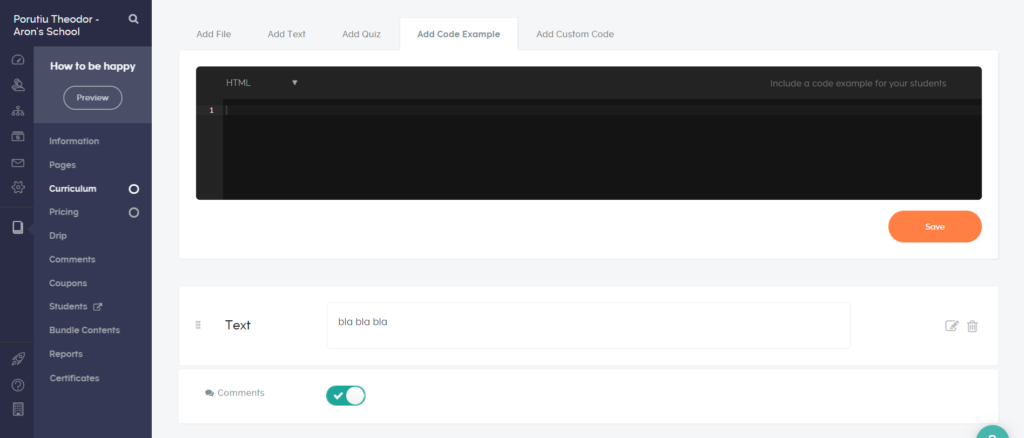
En comparación con otras plataformas de enseñanza, es un poco delgada.
Por lo general, hay más variedad en cuanto a tipos de lecciones.
Pero aún puedes hacerlo funcionar.
Cargar un archivo significa que puede elegir cualquier tipo de contenido para su lección y agregar código personalizado significa que puede incrustar cualquier tipo de contenido desde sus propias plataformas.
Esa es un arma de doble filo.
Por un lado, te brinda la flexibilidad de utilizar cualquier tipo de archivo que desees.
Por otro lado, puede parecer una evasión.
Es más fácil para Teachable si aloja sus propias lecciones e incorpora archivos más complejos que integrar dichos archivos en la plataforma.
Así que tómalo como quieras, una revisión de Teachable no puede juzgar si eso es bueno o malo.
Para fijar el precio de un curso, puede crear cualquier tipo de plan que desee.
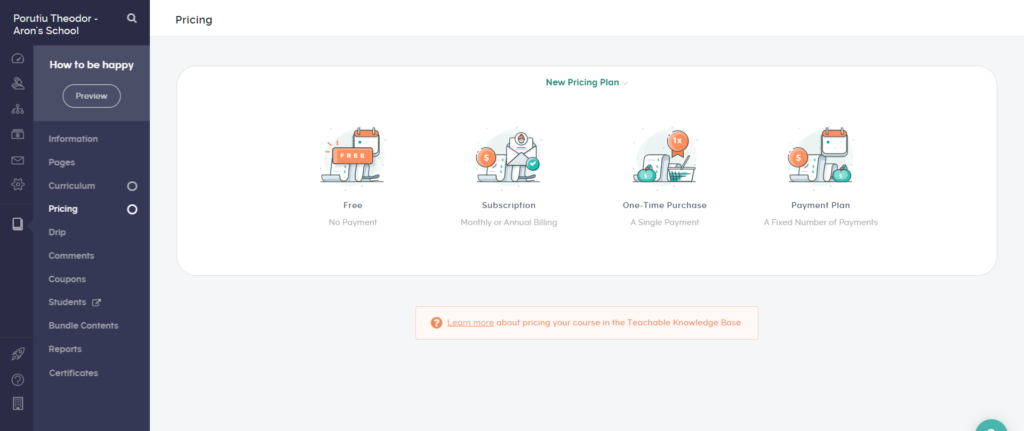
Tus opciones son:
- Regalándolo gratis
- Suscripción
- Pago único
- Plan de pago
Tan pronto como eliges un plan de pago, obtienes un enlace de venta que puedes colocar en cualquier lugar.
Sería útil un widget que le diera a sus CTA una apariencia uniforme en toda la web.
Por otro lado, poder usar solo un enlace significa que editarás el elemento en cada plataforma que publiques, para que puedas colocarlo en cualquier lugar.
Además de estas características, el plan gratuito también tiene:
- Una pestaña de comentarios, donde podrás consultar cualquier consulta de tus alumnos.
- Una pestaña de estudiantes, que lo llevará a la pantalla de Usuarios.
- La capacidad de agrupar cursos.
Actualice a un plan pago y también obtendrá acceso a:
- Goteo , para que puedas elegir impartir lecciones en un horario predefinido
- Cupones , para darle vida a tus ofertas y promociones.
- Informes personalizados , para mejores análisis
- Certificados , nativos o de marca de Teachable.
Considerándolo todo, la creación de cursos es fácil con Teachable.
No es difícil comenzar y tienes muchas herramientas para retocar los cursos terminados.
Hay posibilidad de mejora.
Pero no hay nada que realmente obstaculice tus procesos si estás concentrado en lo que estás haciendo.
Entonces digamos que tienes un curso listo.
¿Ahora que?
Creador de sitios
Comercializar y vender su curso es tan importante como el curso en sí.
Así que abordemos la creación de sitios en esta revisión de Teachable.
Si ya tienes una fuerte presencia online, definitivamente cuenta con tu sitio web principal. Incluso cuando se trata de páginas de destino, no tiene mucha flexibilidad con el creador de sitios de Teachable.
No cuentes con ello.
Si eres nuevo en el bloque, puedes intentarlo.
Al menos para una página de destino.
Aparte de eso, no te servirá bien.
Para comenzar, haga clic en sitios en el panel izquierdo, lo que lo llevará a la configuración del tema del sitio web de su academia.
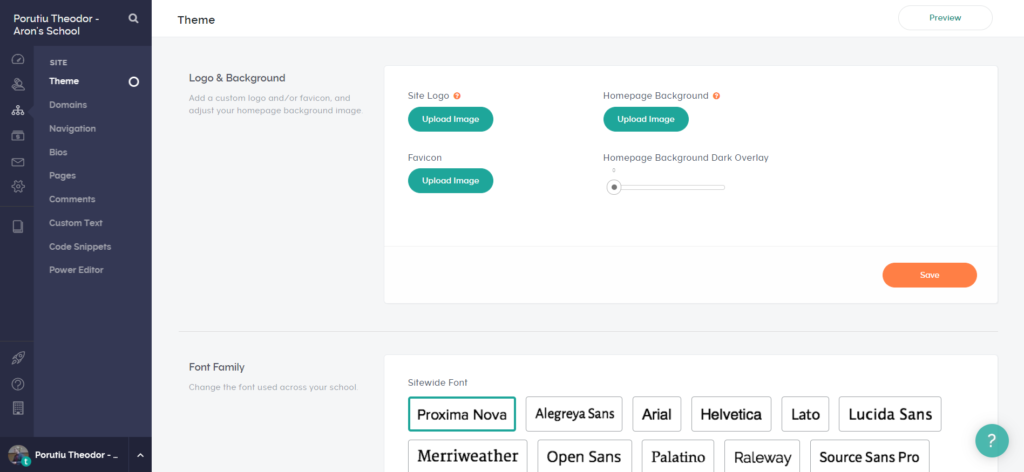
Puede editar detalles generales de su sitio web, agregar un logotipo, cambiar fuentes y colores.
La mayoría de los creadores de sitios hacen que comience con una plantilla o un lienzo en blanco para arrastrar y soltar bloques.
Si alguna vez utilizó un creador de sitios, ese es el proceso con el que está familiarizado.
Este diseño es poco ortodoxo.
Hace que sea más fácil crear una identidad singular para su sitio. Después de todo, tienes todas las opciones de diseño en un solo lugar.
Pero no puedes obtener una vista previa de los cambios en tiempo real.
Es por eso que probablemente volverás aquí para cambiar cosas más adelante.
Pero es en los colores donde realmente se vuelve confuso.
Puede cambiar el diseño del cuerpo del texto, el texto del encabezado, los botones de reproducción de video y muchos otros, por lo que es difícil imaginar cómo se verá todo.
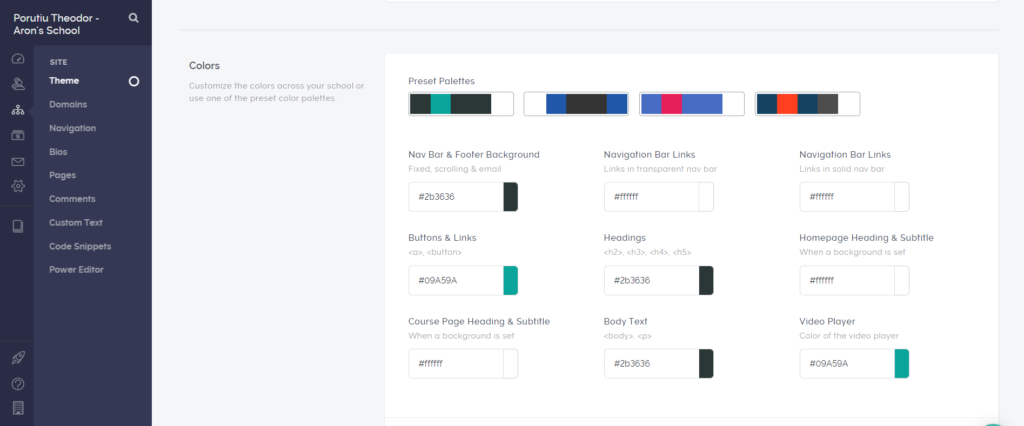
Sería mejor ver lo que estás editando.
Este es un problema recurrente para el creador de sitios de Teachable.
Incluso en esta pantalla, tienen un botón de vista previa arriba, que abrirá una nueva pantalla con sus cambios.
Pero no es en tiempo real, por lo que rara vez lo revisas y no te das cuenta si lo que estás haciendo se ve bien.
O lo revisas con frecuencia y todo el proceso se interrumpe.
La pestaña de navegación tiene el mismo problema. Es donde editas el encabezado, el menú y el pie de página.
Son fáciles de modificar, pero nuevamente, no sabes cómo se ve todo en tiempo real, con cada cambio individual.
Un medio de vista previa en tiempo real podría arreglar ambas pestañas.
O podrías arreglarlo tú mismo.
Incluso si aquí es donde comienzas la edición cuando haces clic en los sitios, simplemente ignora estas pestañas.
Vaya directamente a las páginas, haga su trabajo y luego regrese para realizar cambios globales solo cuando sepa exactamente lo que quiere.
Hablando de páginas, aquí es donde tienes más margen de maniobra.
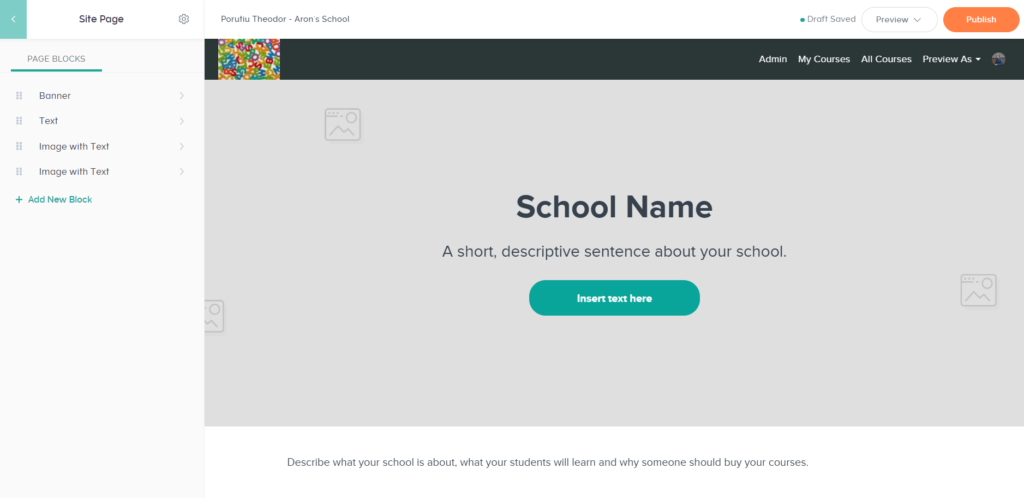
En esta pantalla podrás ver todas tus páginas, duplicarlas, eliminarlas o comenzar a editarlas.
Si elige lo último, su página se abrirá a la derecha, lo que facilitará ver si su edición funciona.
Algo similar podría funcionar para las pestañas de tema y navegación.
Y no es raro. Esa es básicamente la configuración del tema de WordPress.
En las páginas, puedes editar el diseño de cada elemento, lo que casi mitiga el problema de no tener vista previa de antes.
Pero tampoco es perfecto.
Las plantillas de bloques para la versión gratuita no son impresionantes.
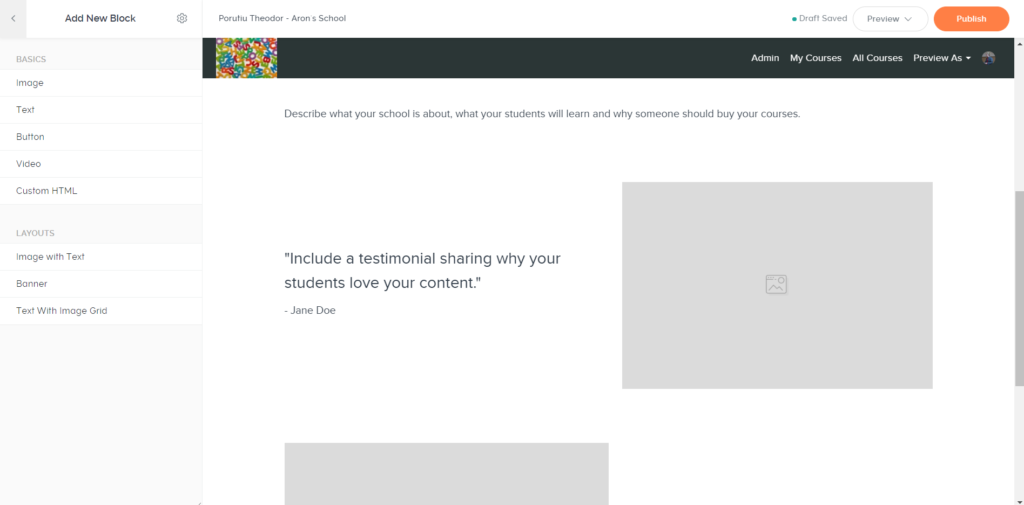
Rasca eso. Están muy lejos de ser impresionantes.
Solo puedes agregar texto, imágenes, botones, videos y código personalizado. Y no puede arrastrarlos y soltarlos en ningún lugar de la página que desee.
Pero es suficiente para una página de destino (muy) básica o un sitio web de presentación, a menos que sepas codificar.
Especialmente porque puedes trabajar con una sola columna, por lo que hay poca flexibilidad para personalizar tus páginas.
Otros creadores de sitios económicos pueden contentarse con la falta de variedad en las plantillas de bloques.
Pero Teachable se aseguró de contrarrestar eso de alguna manera porque puedes codificar algunos elementos.
Incluso si estás usando la versión gratuita, puedes codificar fragmentos de CSS para su uso posterior.
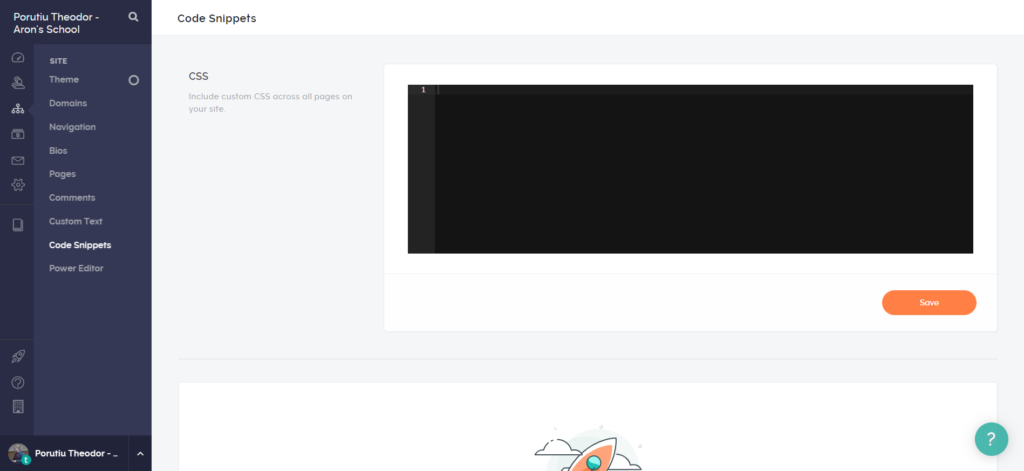
Si conoce CSS, esto abre muchas oportunidades creativas para su página de destino o el sitio web de su academia.
Actualice y también podrá utilizar el editor de energía.
Esto le da acceso al código fuente de su sitio web. Incluso si no eres desarrollador, puedes contratar a alguien para que realice algunos cambios en tu sitio web y lo haga más presentable.
Entonces el creador de sitios vale la pena, de alguna manera.
Pero en cualquier otro escenario, no cuentes con ello.
Incluso en ese escenario, sería mejor que usaras otro constructor como Wix o Squarespace.
Por último, también aparece una pestaña para Bios. Según la cantidad de administradores que autorizó, puede crear biografías para usarlas más adelante en cualquier página.
No es gran cosa.
Pero es un extra que hace que sea más fácil inspirar autoridad.
Lo cual es excelente para vender cursos en línea.
Lamentablemente, no es suficiente. Está claro que Teachable ayudará a sus usuarios, por lo que es posible que veamos actualizaciones en el futuro si sus clientes las solicitan.
Sin embargo, por el momento, sólo cuenta con Site Builder si no tienes alternativas.
Usuarios
La pestaña de usuarios le permite administrar su equipo y sus estudiantes.
Para la versión gratuita, es bastante delgado. No ofrece muchas funciones en términos de análisis, no puedes hacer uso de todas las funciones, pero aún así es donde harás mucha gestión.
La pestaña Estudiantes le permite administrar todos los estudiantes matriculados.
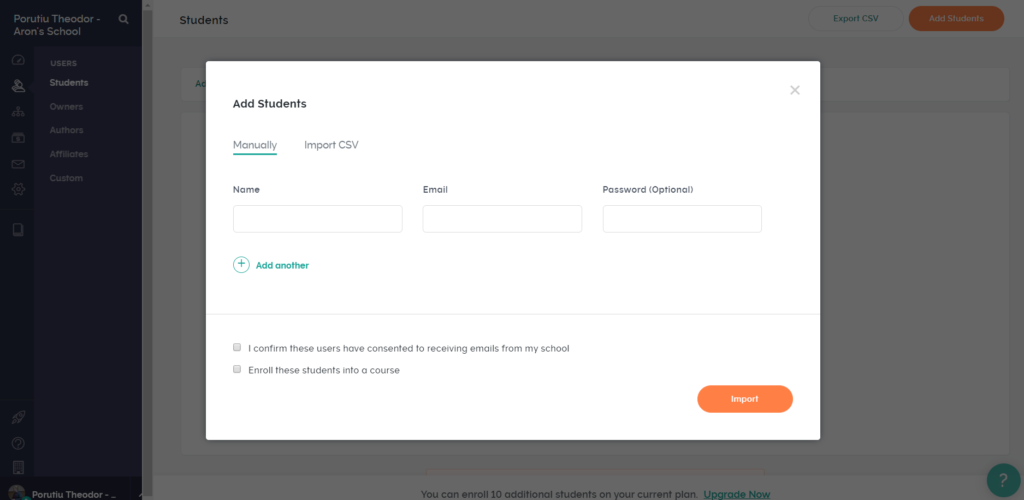
No es mucho, solo obtienes datos básicos sobre todas las personas a las que enseñas, pero es bueno si necesitas controlar rápidamente a alguien.
La pestaña Propietarios solo incluye administradores.
Aquí es donde puede comprobar cuándo estuvieron en línea por última vez.
Ahora, lo más interesante: la pestaña Autores le permite administrar todos los instructores que trabajan para usted.
Estas son solo las personas que imparten los cursos y, si actualiza a un plan de negocios, puede separarlas en puestos específicos.
La pestaña Afiliados le permite abrir sus cursos para marketing de afiliación. Teachable no proporciona ninguna red de afiliados, por lo que deberá encontrar sus propios promotores.
Pero es fácil agregarlos a su plataforma y verá su rendimiento en esta pantalla.
Solo tenga cuidado: si tiene afiliados que venden un curso que requiere varias cuotas, obtendrán una parte de cada pago.
Sí, incluida una suscripción mensual.
Así que asegúrese de tener esto en cuenta al hacer los cálculos sobre los afiliados.
Por último, además de los roles personalizados, los planes pagos también abren más roles y espacios para propietarios y autores.
Si bien esto es excelente, solo es útil para las grandes organizaciones, no necesariamente para las plataformas exitosas.
Asegúrese de tener esto en cuenta antes de actualizar.
Con todo, la pantalla Usuarios es útil para comprobar cómo les está yendo a sus estudiantes o colaboradores.
Podría mejorarse con una mejor interfaz de usuario (algunos gráficos, más formas de segmentar datos), pero incluso en su forma actual, es suficiente para presentar información básica.
Ventas
Vender cursos en línea no es necesariamente el fuerte de Teachable.
Incluso con una versión paga, no obtienes muchas herramientas y funciones de marketing que puedan ayudarte a vender más cursos.
Contará con integraciones para llevar aún más lejos la adquisición de clientes, ya que no hay muchas funcionalidades internas con las que pueda contar.
Pero incluso si no es una pantalla compleja, te ayuda a realizar un seguimiento de todo lo que estás ganando.
Podrás consultar transacciones, extractos y un Desglose que muestra las transacciones diarias y mensuales.
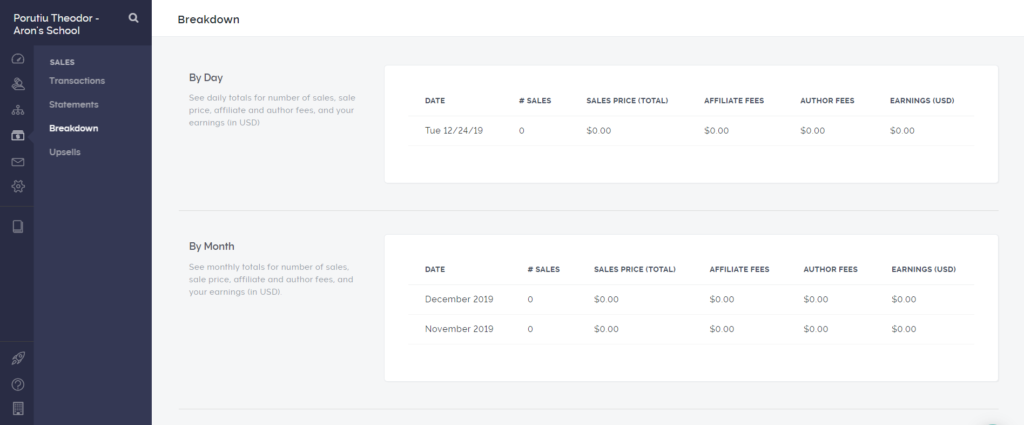
Para ser justos, este no es un desglose completo y los usuarios podrían tener más posibilidades con más herramientas de análisis.
Pero es suficiente para tomarle el pulso a tus esfuerzos.
Si actualiza al plan Profesional, también podrá verificar las ventas adicionales, lo cual es útil para retener a los clientes.
Pero, una vez más, no incluye ninguna herramienta que le ayude a vender más.
Sin embargo, no es sólo la pestaña de ventas la que trabaja para usted en esto.
La pantalla de correo electrónico tiene un propósito similar.
Este es básicamente un software de marketing por correo electrónico con descuento y está disponible si opta por los planes pagos.
Cuenta con bonitas plantillas y es fantástico que las tengas internamente.
Si no está ejecutando una campaña compleja de marketing por correo electrónico, será suficiente con dar la bienvenida a los usuarios e informar a sus clientes sobre cualquier actualización.
Sin embargo, si desea mejorar su servicio de correo electrónico, deberá integrarlo con Mailchimp .
Hablando de que…
Las integraciones están disponibles en la pestaña de configuración.
Si está utilizando la versión gratuita de Teachable, podrá integrarla con Segment, Google Analytics y Sumo.
Esto es fantástico, ya que no existe una herramienta interna para medir su desempeño y sacar conclusiones informadas sobre su audiencia.
Más importante aún, es fantástico que estén disponibles para la versión gratuita.
Esto proporciona un software completo para el recién llegado que sólo quiere ver cómo le iría en el mundo de los cursos en línea.
Sin embargo, las integraciones de Teachable brillan desde el plan básico hacia arriba.
Gastar algo de dinero en la herramienta significa que tendrá acceso a un conjunto completo de herramientas.
Mailchimp, Zapier , Salesforce, Hubspot y otras integraciones ayudan a los emprendedores a aumentar su presencia en línea.
Probablemente no establezcas una base en Teachable.
Y si necesita todas estas herramientas, es probable que también tenga un sitio web diferente como base de operaciones.
Y eso es lo que se espera.
Teachable es, ante todo, una plataforma de aprendizaje online.
Lo necesita para organizar cursos e interactuar con los estudiantes.
Pero si los cursos no son su única fuente de ingresos (lo cual es muy probable para un negocio en línea complejo), es fantástico tener un lugar donde solo realice un seguimiento y realice cambios relacionados con ese flujo de ingresos.
Las ventas no son un fuerte de Teachable.
Y si quieres vender toneladas de cursos, también necesitarás utilizar otras herramientas.
Pero está bien, ya que Teachable no es una ventanilla única.
Cuando se trata de habilitación de ventas, hace lo que puede.
Precios
El precio de Teachable es muy similar al de sus competidores.
De hecho, los precios son idénticos a los de Thinkific .
Pero hay salvedades.
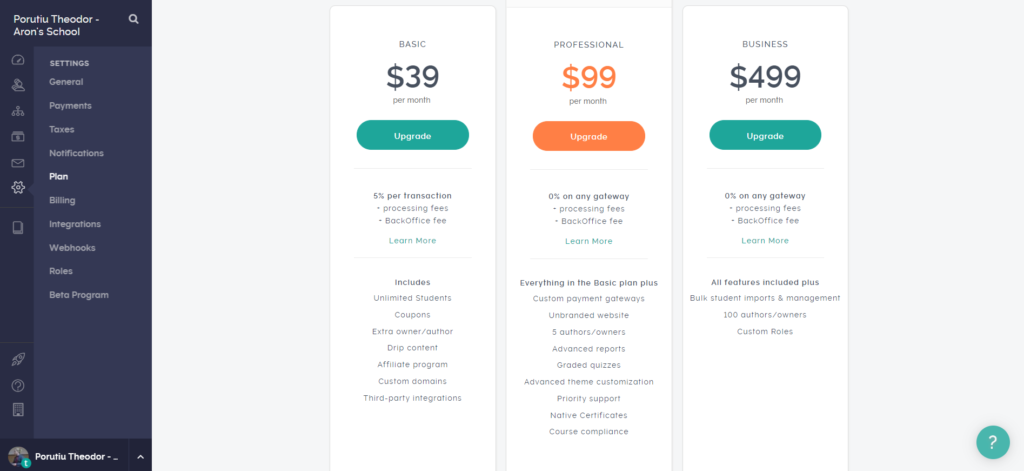
Como se indicó, obtienes mucho por la versión gratuita.
Si bien tienen tarifas de transacción: el 10% de todo lo que usted gana, es obvio que no quieren que se comprometa con un plan hasta que sepa que Teachable puede funcionar para usted.
Si está migrando y ya tiene una base de clientes, definitivamente opte por un plan pago.
Si tiene una buena red de afiliados para sus productos, actualice a cualquiera de los planes pagos.
El plan Básico cuesta $39/mes o $348 si pagas por un año completo.
El problema con este plan es que todavía tiene tarifas de transacción del 5% en cualquier transacción.
Pero obtienes mucho. Tendrás acceso a cupones, marketing de afiliación, integraciones de terceros, tu propio dominio, estudiantes ilimitados y la función de goteo.
En términos de estructura y funcionalidades, a cualquier emprendedor le gustará este plan.
Es suficiente para aprovechar casi todo lo que Teachable tiene para ofrecer.
Y no es caro
El plan Profesional sube a $99/mes y $948/año.
Reducen todas las tarifas, le brindan soporte prioritario, acceso a creación avanzada de cuestionarios, informes avanzados, un sitio web sin marca y certificados nativos.
Además, puedes agregar hasta 5 colaboradores, mientras que el plan básico te limita a solo dos.
Los informes avanzados son una joya para esta herramienta que de otro modo estaría libre de estadísticas.
Pero aparte de eso, los beneficios son situacionales.
La mayoría de la gente elegirá entre Básico y Profesional.
En primer lugar, esa elección depende de su marca y de cuánto le gustaría asociarse con Teachable.
Si desea promocionarse como una organización fuerte e independiente, necesitará el plan Profesional.
Pero eso no es lo único a tener en cuenta.
La elección también tiene que ver con las matemáticas.
Tal vez no necesites ninguna de las funciones del plan Profesional, pero aun así deberías hacer los números y considerarlo.
Si está perdiendo demasiado con las tarifas de transacción del 5%, actualizar al plan Profesional podría resultar más barato.
Por último, considere los números con plazos determinados que está viendo.
Si ha tenido cierto éxito en los últimos meses, pero no está seguro de si se trata de una tendencia al alza o de un simple pico, no compre una suscripción anual al plan Profesional.
Tal vez simplemente actualice por el costo mensual y vea si las ventas continúan llegando.
El plan Business le costará $499 cada mes, o $4788 si paga por un año completo.
A primera vista, no parece aportar mucho.
Es solo administración masiva de estudiantes, roles personalizados y hasta 180 roles en su equipo.
Pero esto es realmente bueno para los clientes que migran.
La gestión masiva de estudiantes significa que puede inscribir rápidamente a sus clientes ya existentes en la nueva plataforma.
Sin embargo, este plan es realmente adecuado para grandes organizaciones, que necesitan una clara separación entre los roles de cada persona.
Además, si bien Professional también tiene soporte prioritario, es probable que recibas atención especial si estás migrando a un plan Business desde una plataforma diferente.
No se apresure a adquirir este solo porque se lo puede permitir.
Sin embargo, considere actualizar si trabaja con mucha gente.
O si planeas traer muchos estudiantes a la plataforma.
Apoyo
El soporte para Teachable es completo.
Obtiene acceso a TeachableU para cualquier plan pago, que le enseñará cosas relacionadas con el lado comercial de la gestión de cursos en línea.
No lo anuncian mucho, pero las reseñas de los estudiantes afirman que ayudó.
Además, Teachable incluye un blog, un podcast y un libro electrónico gratuito para ayudarte a empezar a vender cursos en línea.
Si realmente tiene algún problema, puede ponerse en contacto con un agente de soporte o consultar su base de conocimientos.
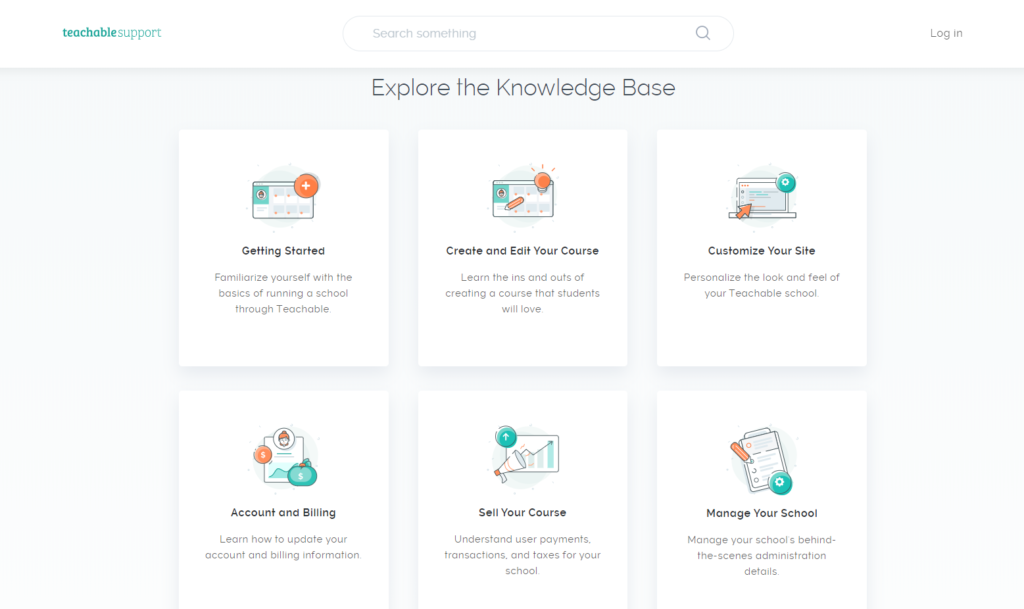
Que está bien organizado.
Todo se explica por sí mismo: obtienes tutoriales sobre cómo vender tu curso, cómo usar su creador de sitios, cómo administrar la cuenta y la facturación y muchos de los problemas que puedes encontrar al usar la herramienta.
Los artículos son concisos y útiles.
Pero les vendría bien algunas imágenes más, especialmente cuando hablamos de habilitar servicios como BackOffice.
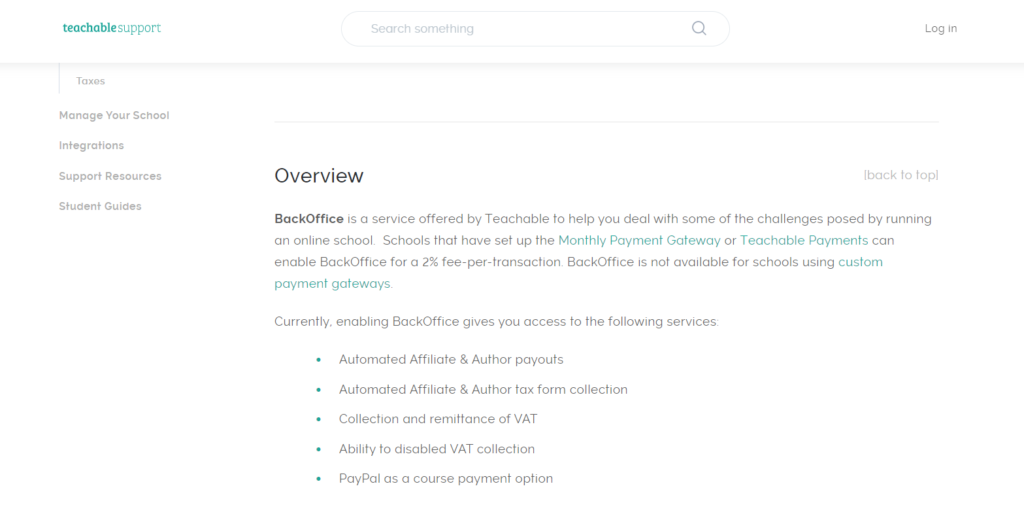
Eso no significa que sea difícil entender lo que explican.
Si tienes alguna experiencia usando herramientas online, será suficiente.
Si eso no ayuda, siempre puedes enviar un ticket con la versión gratuita. Tendrás acceso a soporte por chat en vivo a partir del Plan Profesional, pero este también es suficiente.
Trabajan durante el horario comercial habitual (incluido el fin de semana) en EST.
Son rápidos y útiles.
De hecho, envié un ticket en Nochebuena y me regresaron a las pocas horas.
La respuesta estuvo bien elaborada, fue fácil de entender y el agente se ofreció a guiarme a través de todo el proceso de bajar de un plan pago.
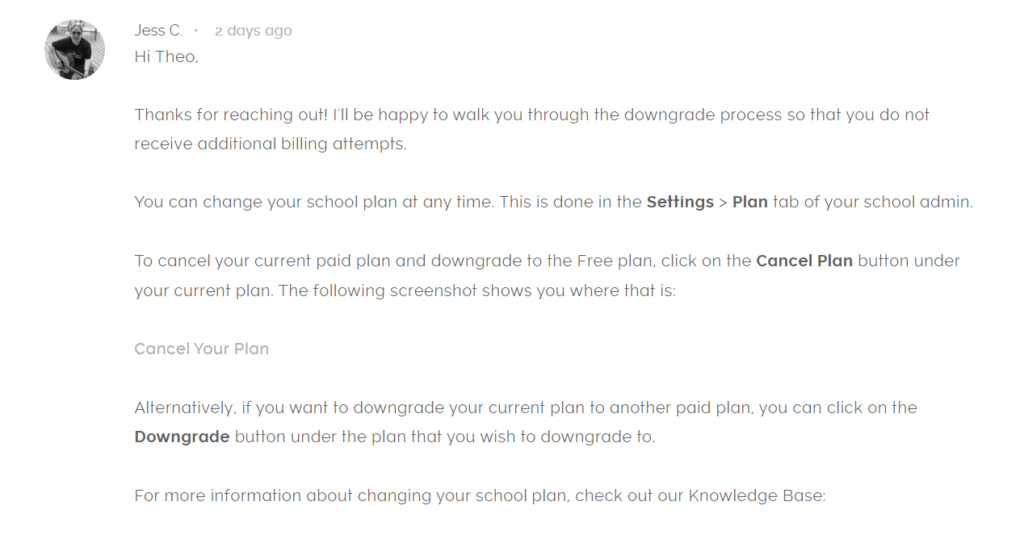
No les reprocharía que tardaran más en responder; después de todo, eran vacaciones.
Pero el hecho de que regresaron tan rápido demuestra que Teachable está dedicado a ayudarlo a tener éxito.
Por lo tanto, es posible que, después de todo, no necesites chatear en vivo. Lo que ofrecen sigue siendo bueno para la mayoría de los emprendedores.
Revisión enseñable: conclusión
Teachable es una excelente opción si eres:
- Un aspirante a creador de cursos
- Dirigir un negocio en línea bastante exitoso y prospectar la industria de venta de cursos.
- Intentar migrar de su sistema de gestión de aprendizaje actual a algo más fácil de usar
- O un creador de cursos con cierto éxito que necesita una plataforma sólida.
No es una herramienta sin fallas, por lo que no tiene una calificación perfecta.
Su flujo de trabajo puede verse interrumpido en ocasiones debido al cambio de pantalla.
Podrían brindar más ayuda con la venta de cursos.
Y el creador de sitios es deficiente en comparación con las alternativas del mercado.
Pero eso no significa que sea un mal software.
Es fácil de usar, tiene precios asequibles y justos, muchas herramientas potentes y un excelente soporte.
Si no estás empeñado en utilizar ninguna otra herramienta, puedes probarla. Simplemente no tomes todo con calma y asegúrate de revisarlo para ver si es adecuado para ti.
¿Fue justa nuestra revisión de Teachable? ¿Tuviste una experiencia diferente con eso?
¡Háganos saber abajo!